- 1Unity的AB包系统使用概论_ab文件解包
- 2(1)自动驾驶控制模块初探_智驾算法控制模块的输入和输出
- 3利用opencv进行换脸_高效opencv换脸算法
- 4CVPR 2021 | 论文大盘点:3D目标检测
- 5csdn 不登录浏览全文 chrome 浏览器
- 6SQL世界之函数+语句(九,十)
- 7java.lang.ClassNotFoundException: com.microsoft.sqlserver.jdbc.SQLServerDriver_在 datasource 类 com.microsoft.jdbcx.sqlserver.sqlse
- 8Python 脚本(.py)转换为可执行文件(exe)_将py脚本
- 9【ITOO技术篇】Easyui datagrid中添加 Combobox_easyui grid combobox
- 10机器学习笔记-随机森林(Random Forest,RF)_rf机器学习
安装 | 企业版CDH服务器集群配置(详细)_allkeys.asc
赞
踩
大家好,我是小轩
最近比较忙,想整理的比较多,从这篇开始吧!如果需要可以关注。

硬件配置需求
1、所需硬件
-
服务器(台式机)4台
-
路由器1台,千兆。
-
显示器1台
-
键盘鼠标1套
-
网线5条
-
接线板1个
2、服务器硬件配置
-
内存:16G
-
CPU:4核
-
硬盘:500Gb
-
网卡:千兆网卡1个
-
USB接口:可使用
3、操作系统
-
1台Windows 10
-
3台Linux Centos 7
4、软件配置
所需软件:
-
window 10,centos 7,UltraISO
-
Xshell,Xftp:在windows上,用于远程连接
-
Cloudera Manager 6.3.1,CDH 6.3.2
-
JDK1.8,MySQL5.7
大数据服务器安装方案
此方案为暂定方案,有可能会变更。如果直接使用CDH会更加方便,但是如果进行自行配置,需要做实验。
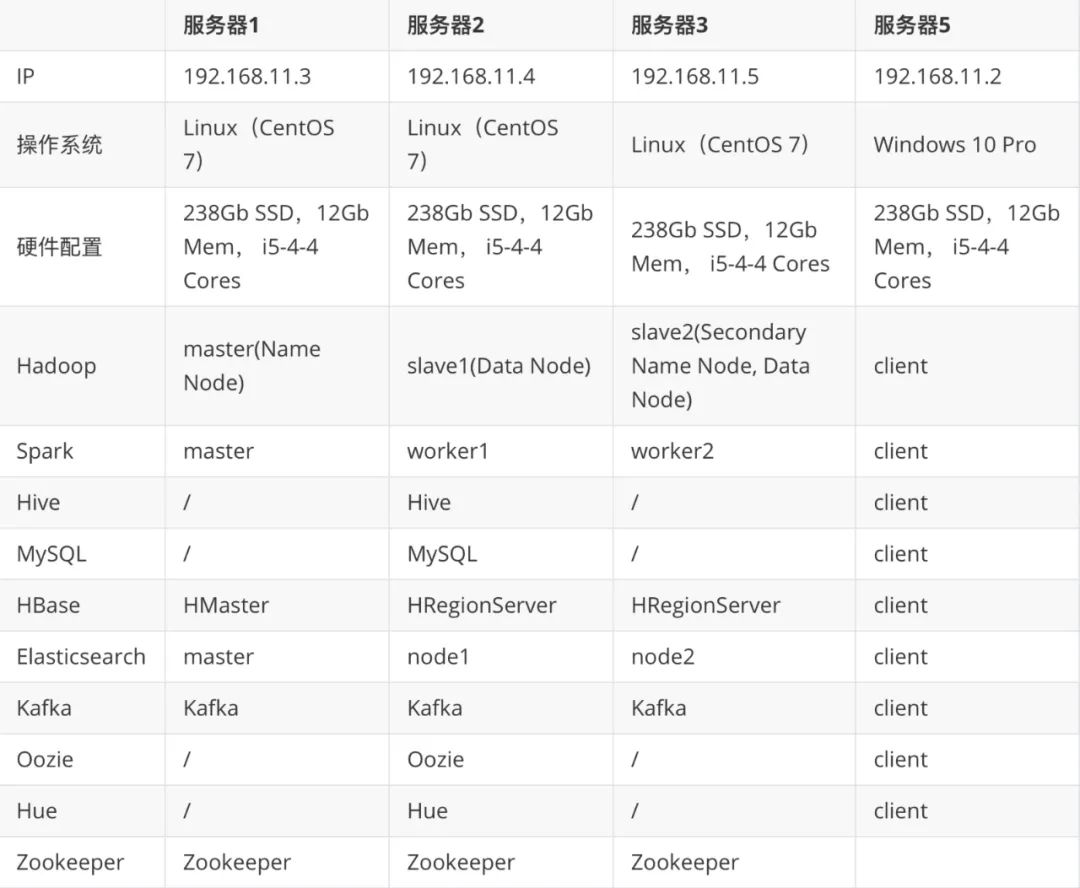
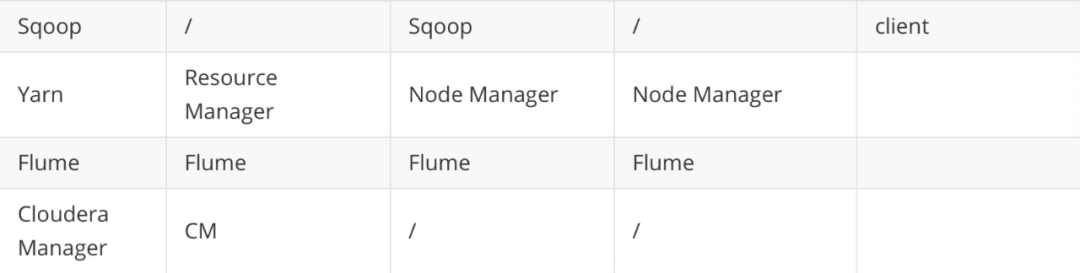
安装操作系统
使用U盘安装Windows和Linux Centos7操作系统
使用工具UltralSO的试用版制作U盘启动盘,版本如下所示。并不是所有的版本都可以制作。
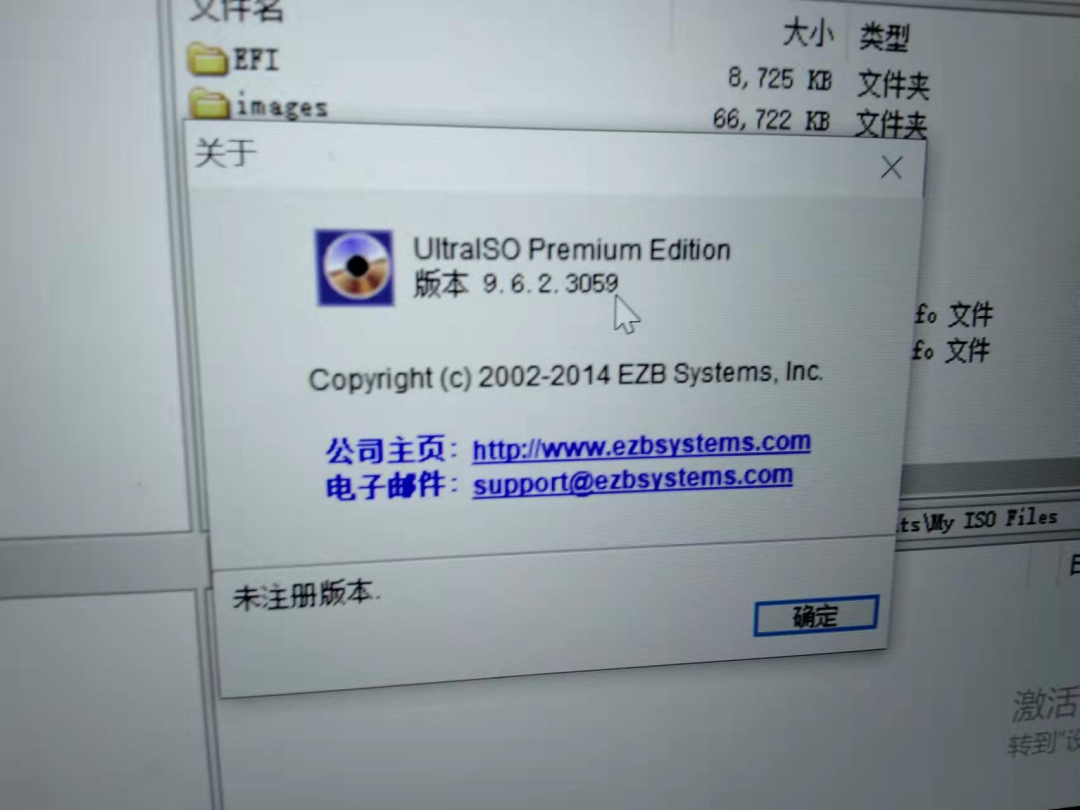
Windows下载windows 10 Pro版本(系统之家下载)(FQHY_WIN10_X64_Q8_V2021.08T.iso),然后使用U盘制作Windows PE启动盘。对于Dell电脑,启动电脑,按F12,选择Windows PE,之后对操作系统进行格式化,并进行安装。设置用户名密码。Administrator:root
Linux CentOS7的安装。下载ISO安装文件CentOS-7-x86_64-DVD-1804.iso。使用UltraISO制作U盘(打开软件,选择要处理的文件,制作硬盘映射,选择目标U盘,直接制作)。将制作后的U盘插入电脑,启动时F12,选择U盘启动,安装Linux操作系统(格式化硬盘,选择时区,选择安装的类型-数据中心等不同模式,安装的部件不同),设置用户名密码。root:root
查看硬件配置
Windows 10:电脑--》计算机管理--》设备管理器(CPU核数),磁盘管理(磁盘大小)。电脑--》属性(内存,CPU型号,磁盘,操作系统)。任务管理器(处理器核数,线程——对于Intel处理器可能存在超线程,1核2线程)。
CentOS7:
操作系统:cat /proc/version;uname;cat /etc/issue; cat /etc/redhat-release。CentOS7.5
机器位数:getconf LONG_BIT。64位
CPU: cat /etc/cpuinfo。4核
内存:cat /etc/meminfo。12Gb
磁盘:df -h;du (disk usage)
组建局域网
设置IP
路由器(AirStation,一个WAN口,四个LAN口,IP:192.168.11.1,用户名:root,密码空):100M/s;
Windows 10 Pro为client有,设置IP:192.168.11.2,子网掩码255.255.255.0;
CentOS7,设置静态IP:192.168.11.3,192.168.11.4,192.168.11.5;
查看ip信息,ifconfig。物理网卡为P4P1;
设置静态IP:
- vi /etc/sysconfig/network-scripts/ifcfg-p4p1(此处为物理网卡名称)
- #设置如下
- bootproto=static(dhcp-动态获取,static-静态ip,pppoe-拨号)
- onboot=yes
- IPADDR=192.168.11.3/4/5
- NETMASK=255.255.255.0
- GATEWAY=192.168.11.1
- #重启网络服务
- systemctl restart network
- #确认IP
- ifconfig
组网连接
四台机器插入四个LAN
Windows:安装Xshell,Xftp。个人免费版。ping通,然后使用它们访问其他三台服务器,确认没有问题。
CM和CDH安装步骤
选择安装版本
CM6.3.1,CDH6.3.2。对于CM,只有主版本和次版本大于等于CDH即可使用CM6.3.1:
- cloudera-manager-agent-6.3.1-1466458.el7.x86_64.rpm
- cloudera-manager-daemons-6.3.1-1466458.el7.x86_64.rpm
- cloudera-manager-server-6.3.1-1466458.el7.x86_64.rpm
- allkeys.asc
其中(allkeys.asc非常重要,是配置文件,如果没有的话,在后期使用CM创建客户端时需要手动在各个服务器上配置,操作方式根据官方操作手册)
CDH6.3.2:
- CDH-6.3.2-1.cdh6.3.2.p0.1605554-el7.parcel
- CDH-6.3.2-1.cdh6.3.2.p0.1605554-el7.parcel.sha1
- CDH-6.3.2-1.cdh6.3.2.p0.1605554-el7.parcel.sha256
- manifest.json
其中manifest.json是配置文件,重要
相关文件下载地址在csdn上有“cdh6.3.2+cm6.3.1下载“,或者官网上下载(需要账号)
环境准备
修改主机名(所有节点)
此为临时修改
- hostnamectl set-hostname cdh1
- hostnamectl set-hostname cdh2
- hostnamectl set-hostname cdh3
设置主机名映射(所有节点及客户端)
windows 10:c:/windows/system32/driver/etc/hosts(查看,更多项目,显示文件后缀,显示隐藏文件,如果没有hosts文件,则新建该文件),添加
192.168.11.3 cdh1
CentOS7(三台服务器都修改):/etc/hosts
- 192.168.11.3 cdh1
- 192.168.11.4 cdh2
- 192.168.11.5 cdh3
关闭并禁用防火墙(所有节点)
- #关闭防火墙
- systemctl stop firewalld.service
- #禁止开机启动防火墙
- systemctl disable firewalld.service
- #验证防火墙状态
- systemctl status firewalld.service
关闭Linux核心安全模块selinux(所有节点)
- #临时关闭selinux
- setenforce 0
-
-
- #永久关闭selinux
- vi /etc/selinux/config
- SELINUX=disabled
-
-
- #验证selinux
- cat /etc/selinux/config
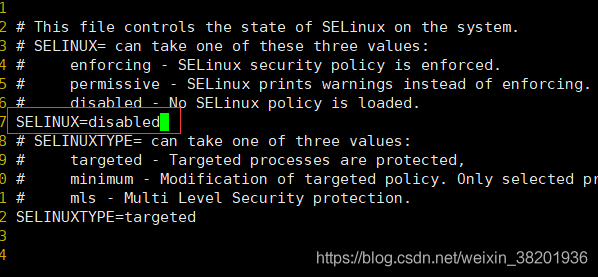
设置ssh免密登录(所有节点)
- #生成公钥和私钥,无需指定口令密码,直接回车
- ssh-keygen -t rsa
- #进入到.ssh/目录
- cd ~/.ssh
- #将公钥拷贝到要免密登录的目标机器上
- ssh-copy-id cdh1
- ssh-copy-id cdh2
- ssh-copy-id cdh3
- #验证,在任意机器上对集群其他节点进行进行ssh登陆
- ssh cdh2/cdh3
禁用透明大页面(所有节点)
内存管理相关配置
- cat /sys/kernel/mm/transparent_hugepage/defrag
- cat /sys/kernel/mm/transparent_hugepage/enabled
- #以下是关闭操作
- #临时关闭
- echo never > /sys/kernel/mm/transparent_hugepage/defrag
- echo never > /sys/kernel/mm/transparent_hugepage/enabled
-
-
-
-
- #永久关闭
- #将临时关闭的命令添加到/etc/rc.d/rc.local文件中,并赋予执行权限
- echo 'echo never > /sys/kernel/mm/transparent_hugepage/defrag' >> /etc/rc.d/rc.local
- echo 'echo never > /sys/kernel/mm/transparent_hugepage/enabled' >> /etc/rc.d/rc.local
- chmod +x /etc/rc.d/rc.local
- #验证
- cat /etc/rc.d/rc.local

修改Linux swappiness(所有节点)
Cloudera 建议将 /proc/sys/vm/swappiness 设置为最大值 10,虚拟内存
- #临时修改
- sysctl vm.swappiness=10
- cat /proc/sys/vm/swappiness
- #永久修改,在/etc/sysctl.conf 文件里添加如下参数
- vm.swappiness=10
配置linux本地yum源
在/opt/下面新建linux
上载linux操作系统的iso文件至/opt/linux
在/media下新建centos7
在/media下mount该iso文件
这里是临时挂载,mount /opt/linux/CentOS-7-x86_64-DVD-1804.iso /media/centos7/
如果需要永久挂载:
先对/etc/yum.repos.d/下相关的repo文件做好备份,删除/etc/yum.repos.d/下除了CentOS-Media.repo的文件;
然后配置CentOS-Media.repo的文件,和上面挂在的目录一样:mount /opt/linux/CentOS-7-x86_64-DVD-1804.iso /media/centos7/;
最后需要激活一下:yum-config-manager --enable c7-media;
也可以重新建一个yum-centos7.repo,配置urlbase连接,这里没试过;
安装jdk
jdk不同于jre,前者具有开发相关的包,后者只是运行java的环境,前者包含后者
rpm看一下是否已经完成了安装,如果安装了,卸载,重新安装
- rpm -qa | grep java
- rpm -qa | grep jdk
如果之前安装过Java组件,先将其卸载
yum remove XXX!将上面查出来的全部删除,删完再次查询,查到没有为止;
yum安装
查看有哪些包
这里下载:java-1.8.0-openjdk-devel.x86_64
- yum install java(需要指定版本号,使用的是CentOS7自带的java8的rpm包)
- #或者rpm -ivh oracle-j2sdk1.8-1.8.0+update181-1.x86_64.rpm
- #查找java安装路径
- find / -name java
- 安装好的目录在:/usr/lib/jvm
配置环境变量
- #修改配置文件
- vi /etc/profile
- export JAVA_HOME=/usr/java/jdk1.8.0_202
- export PATH=$PATH:$JAVA_HOME/bin
-
-
- #刷新并验证是否安装成功
- source /etc/profile
- java -version
- javac -version
jdk的安装本次选择rpm安装,并没有使用java的tar包安装,原因是如果使用tar包安装,在后期CM的环境确认时,不能自动发现安装的jdk,从而可能导致返工,使用java的tar包安装的方式查看“参考内容”中的[java tar包安装方式]
部署NTP服务器进行时间同步
大数据平台使用时间进行验证是否运行正常,如果系统时间相差超过一定时间,会预警甚至报错,因此需要定期同步时间
时间同步的方式:找一个机器, 作为时间服务器, 所有的机器与这台集群时间进行定时的同步, 比如, 每隔十分钟, 同步一次时间。时间服务器为cdh1(192.168.11.3)
检查ntp是否安装(所有节点)
- rpm -qa | grep ntp
- #如果没有,则安装ntp
- yum install ntp ntpdate
如果出现安装失败问题,如下解决办法:
解决方法:
- vi /etc/yum/pluginconf.d/fastestmirror.conf修改enable=1为enable=0
- vi /etc/yum.conf将plugin=1/改为0
- yum clean all
- rm -rf /var/cache/yum
- yum makecache
以下表示已经安装

修改ntp配置文件
查看ntpd服务,重启ntpd服务,并设置开机启动
- systemctl status ntpd.service
- systemctl restart ntpd.service
- systemctl enable ntpd.service
其他机器配置(root用户)
配置与时间服务器10分钟同步一次,编写定时任务
- crontab -e
- */10 * * * * /usr/sbin/ntpdate cdh1
- crontab -l
在时间服务器cdh1上设置任意时间,10分钟后查看其他服务器的时间同步情况
- #时间服务器cdh1上设置任意时间
- timedatectl set-time '2010-01-01 12:01:01'
- #10分钟后查看其他服务器的时间同步情况
- timedatectl
如果不同步,先同步网络时间,然后同步本地时间,最后启动ntpd服务器
- systemctl stop ntpd.service
- ntpdate ntp1.aliyun.com
- hwclock --systohc
- systemctl start ntpd.service
其他节点操作2
完成以上步骤,时间可以同步,但是在CM配置时会提示时间不同步,原因是使用的命令为
ntpdc -np会发现它们无法连接时间服务器,所以需要其他节点也做一下配置;
设置/ntp.conf,添加将server 改成cdh1
启动ntpd服务并设置开机启动
- vi /etc/ntp.conf
- #server 0.centos.pool.ntp.org iburst
- #server 1.centos.pool.ntp.org iburst
- #server 2.centos.pool.ntp.org iburst
- #server 3.centos.pool.ntp.org iburst
- server cdh1
-
-
- #启动ntpd服务
- systemctl status ntpd.service
- systemctl restart ntpd.service
- systemctl enable ntpd.service
安装mysql
mysql安装在cdh1上
下载安装包
从官网上下载,mysql的操作系统选择Redhat(CentOS没有显示,本质上是Redhat)。没有选择Linux通用的tar包(需要编译和配置),使用的是rpm bundle包。
上载至/opt/mysql目录下,解压出5个rpm文件

安装mysql
安装mysql依赖
- cd /opt/mysql/
- rpm -ivh mysql-community-common-5.7.35-1.el7.x86_64.rpm
- rpm -ivh mysql-community-libs-5.7.35-1.el7.x86_64.rpm
- rpm -ivh mysql-community-libs-compat-5.7.35-1.el7.x86_64.rpm
安装mysql客户端
rpm -ivh mysql-community-client-5.7.35-1.el7.x86_64.rpm安装mysql服务器端
rpm -ivh mysql-community-server-5.7.35-1.el7.x86_64.rpm启动mysql
systemctl start mysqld查看首次启动密码
cat /var/log/mysqld.log | grep password
配置mysql
用刚刚查到的密码进入 mysql,不需要引号
mysql -uroot -p')tD47_.H(9gu'设置复杂密码(由于 mysql 密码策略, 此密码必须足够复杂)
mysql> set password=password("Qs23=zs32");更改密码策略
- mysql> set global validate_password_length=4;
- mysql> set global validate_password_policy=0;
设置简单密码
mysql> set password=password("root");进入mysql,更新user表,将Host字段改为‘%’,并刷新,然后退出mysql
- use mysql;
- select user,host from user;
- update user set host='%' where user='root';
- flush privileges;
- quit;
mysql权限控制的信息参考mysql.user说明
更改mysql的配置文件 /etc/my.conf
重启mysql,设置开机自动启动
- systemctl restart mysqld
- systemctl enable mysqld
重启之后,有可能自己的密码管理策略变更成之前的策略,如果是这样,需要更新mysql的密码策略

- mysql> show variables like 'validate_password%'
- mysql> set global validate_password_length=4;
- mysql> set global validate_password_policy=0;
登录mysql,创建数据库和用户(CM后面会用到的用户和数据库)
- 这里创建存储元数据表:
- mysql -uroot -proot
-
-
- CREATE DATABASE scm DEFAULT CHARACTER SET utf8 DEFAULT COLLATE utf8_general_ci;
- GRANT ALL ON scm.* TO 'scm'@'%' IDENTIFIED BY 'root';
-
-
- CREATE DATABASE amon DEFAULT CHARACTER SET utf8 DEFAULT COLLATE utf8_general_ci;
- GRANT ALL ON amon.* TO 'amon'@'%' IDENTIFIED BY 'root';
-
-
- CREATE DATABASE rman DEFAULT CHARACTER SET utf8 DEFAULT COLLATE utf8_general_ci;
- GRANT ALL ON rman.* TO 'rman'@'%' IDENTIFIED BY 'root';
-
-
- CREATE DATABASE hue DEFAULT CHARACTER SET utf8 DEFAULT COLLATE utf8_general_ci;
- GRANT ALL ON hue.* TO 'hue'@'%' IDENTIFIED BY 'root';
-
-
- CREATE DATABASE metastore DEFAULT CHARACTER SET utf8 DEFAULT COLLATE utf8_general_ci;
- GRANT ALL ON metastore.* TO 'metastore'@'%' IDENTIFIED BY 'root';
-
-
- CREATE DATABASE sentry DEFAULT CHARACTER SET utf8 DEFAULT COLLATE utf8_general_ci;
- GRANT ALL ON sentry.* TO 'sentry'@'%' IDENTIFIED BY 'root';
-
-
- CREATE DATABASE nav DEFAULT CHARACTER SET utf8 DEFAULT COLLATE utf8_general_ci;
- GRANT ALL ON nav.* TO 'nav'@'%' IDENTIFIED BY 'root';
-
-
- CREATE DATABASE navms DEFAULT CHARACTER SET utf8 DEFAULT COLLATE utf8_general_ci;
- GRANT ALL ON navms.* TO 'navms'@'%' IDENTIFIED BY 'root';
-
-
- CREATE DATABASE oozie DEFAULT CHARACTER SET utf8 DEFAULT COLLATE utf8_general_ci;
- GRANT ALL ON oozie.* TO 'oozie'@'%' IDENTIFIED BY 'root';
- flush privileges;
-
-
- #开放mysql远程权限
- GRANT ALL PRIVILEGES ON *.* TO 'root'@'%' IDENTIFIED BY 'root' WITH GRANT OPTION;
-
-
- flush privileges;

统一将密码改成了'root'
关于创建数据库的信息,查看链接;关于mysql show的用法,参看链接;关于MySQL Grant的用法,参看链接
配置数据库连接
上传jdbc依赖包(所有节点)
创建目录,上传,重命名
- mkdir -p /usr/share/java
- cp /opt/mysql/mysql-connector-java-8.0.26.jar /usr/share/java
- mv /usr/share/java/mysql-connector-java-8.0.26.jar /usr/share/java/mysql-connector-java.jar
移动都其它服务器
- scp /usr/share/java/mysql-connector-java.jar root@cdh2:/usr/share/java/
- scp /usr/share/java/mysql-connector-java.jar root@cdh3:/usr/share/java/
安装CM
配置本地cloudera manager仓库
在主节点上操作,即cdh1
创建本地CM仓库文件夹,并上载安装程序
mkdir -p /var/www/html/cloudera-repos/cm6/注意,需要的文件中包括四个allkeys.asc,agent.rpm,daemons.rpm,server.rpm,全称中el7表示linux7

安装httpd和createpo
- #安装httpd和createpo
- yum -y install httpd createrepo
- #启动 httpd 服务并设置为开机自启动
- systemctl start httpd && systemctl enable httpd
- #生成 RPM,注意最后必须有 .
- cd /var/www/html/cloudera-repos/cm6/ && createrepo .
通过浏览器访问了:默认端口 80
http://cdh1/cloudera-repos/cm6/说明:如果使用离线下载安装rpm的方式,httpd的版本不一定要最新,最新的话有可能不满足CM的要求,所以建议使用CentOS7自带的httpd进行安装。createrepo 命令用于创建yum源(软件仓库),即为存放于本地特定位置的众多rpm包建立索引,描述各包所需依赖信息,并形成元数据,可参看链接
配置本地cdh仓库
在主节点cdh1上操作
创建目录,上载文件
- mkdir -p /var/www/html/cloudera-repos/cdh6/
- #上传下载好的 CDH 安装包放入 /var/www/html/cloudera-repos/cdh6/ 目录
- #生成 RPM,注意最后必须有 .
- cd /var/www/html/cloudera-repos/cdh6/ && createrepo .

#通过浏览器访问了:默认端口80
http://cdh1/cloudera-repos/cdh6/构建yum源(局域网)
在所有服务器上执行
- #删除无用repo配置文件
- cp /etc/yum.repos.d/*.repo /etc/yum.repos.d/bak/
- rm -f /etc/yum.repos.d/*.repo
- vi /etc/yum.repos.d/cloudera-repo.repo
-
-
- [cloudera-repo]
- name=cloudera-repo
- baseurl=http://cdh1/cloudera-repos/cm6/
- enabled=1
- gpgcheck=0
-
-
- yum clean all
- yum makecache
安装CM Server和Agent
主节点上cdh1
yum install cloudera-manager-daemons cloudera-manager-agent cloudera-manager-server从节点上cdh2和cdh3
yum install cloudera-manager-daemons cloudera-manager-agent建立CM数据库(参考文档:官网创建 CM 数据库教程,)
/opt/cloudera/cm/schema/scm_prepare_database.sh mysql scm scm root启动CM Server
- 主节点上cdh1
- #启动服务
- systemctl start cloudera-scm-server
- #查看服务的状态
- systemctl status cloudera-scm-server
- #查看系统日志
- journalctl -xe
- #默认日志存放地方
- /var/log/cloudera-scm-server
访问服务
http://cdh1:7180接下来我们来配置CM,由于配置的时候时间紧张,每个页面没有截图,但根据文字描述完全可以进行安装了;
配置CM
用户登录
http://cdh1:7180
用户名:admin ,密码:admin
选择版本
1、欢迎页面
2、接受最终用户许可条款和条件。
3、选择免费版本
进行配置
1、欢迎页面!大数据服务器集群配置
2、群集名称,可随便写
3、扫描主机,输入主机名称点击搜索(cdh1,cdh2,cdh3)
4、选择存储库
自定义存储库:http://cdh1/cloudera-repos/cm6/
远程 Parcel 存储库 URL :http://cdh1/cloudera-repos/cdh6/
保存更改 继续
5、JDK 安装选项,跳过不需要勾选(前面应安装过了)
6、提供 SSH 登录凭据
7、Install Agents ,自动安装
之前安装缺少allkeys.asc,所以采用手动安装的方式进行,具体的安装方式参考官网安装手册。手动安装之后,检测和更新Agent,如果没有问题,再次登录CM进行配置,可继续进行下面的安装。
这里安装直接将allkeys.asc文件放在指定的位置,所以不需要参考官网的安装手册。
8、Inspect Cluster检查集群
先点击 Inspect Network Performance 再点击 Inspect Hosts
警告,点击 显示检查器结果,对相对应的警告做相对应的措施就可以了。如果完全按照上面的教程走,是不会有警告的。
安装CDH
1、选择安装的内容和服务
这里采用自定义安装
本次是自定义安装 ,安装的内容包括HDFS,YARN,ZooKeeper,Oozie,Hive,Hue,Spark,Impala,Hbase。
2、自定义角色分配
具体角色配置可查看CM
3、数据库配置
选择各个数据库,用户名,密码,并进行测试
审核更改,默认设置(配置各个参数),命令详细信息
如果集群资源不够,可以先申请一个集群,然后依次添加服务;
4、CM管理页面
之后出现的任何告警等,都可以进行自定义配置和解决
安装的各个服务的版本,可通过cdh的mansion.json文件查看,或者根据CM上主机的部件查看
最后,因为我们当时集群资源有限,而且需要添加的服务很多,导致最后安装服务的时候因为资源配比不能成功启动服务,但艰难配置之后才成功的;
总结,没有什么事是可以一次成功的。


